Botón de Plástico | Solo Photoshop
Tutorial Photoshop
Tutorial por Solo Photoshop
Solo Photoshop
| TUTORIALES BOTÓN PLÁSTICO... Abre un nuevo documento de 100 X 80 con fondo blanco, en modo RGB (RVA en castellano) Crea un nuevo layer - Layer > New > Layer Toma la herramienta Rounded Rectangle |
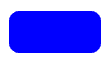 |
| Con la herramienta Magic Wand |
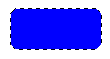 |
| Aplica un efecto Blur - Filter > Blur > Gaussian Blur - Con un valor de 4 (ajustable a tus necesidades) |
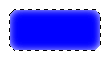 |
| Sin perder la selección, crea un nuevo Layer - Layer > New > Layer Toma nuevamente la herramienta Rounded Rectangle |
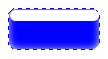 |
| Difumínala con Blur - Filter > Blur > Gaussian Blur - Con un valor de 4 |
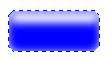 |
| Crea otro Layer Layer > New > Layer Dibuja una segunda línea con el mismo color claro, solo que esta vez en la parte inferior del botón. |
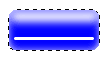 |
| Desactiva el Layer Background como lo muestra la primera imagen. Luego une el resto de los Layers - Ctrl + Shift + E |
|
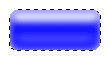 |
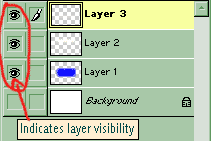 |
| Reduce la selección - Select > Modify > Contract - Con un valor de 2 Ahora asegurate de que el botón este perfectamente redondeado - Select > Modify > Smooth - Con un valor de 3 - 4 Invierte la selección - Ctrl + Shift + I |
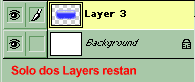 |
| Presiona la tecla Supr (delete) para borrar. Deselecciona luego - Crtl +D |
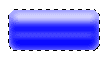 |
| Y listo. He allí el susodicho Botón Plástico. Puede funcionar con casi cualquier combinación de color. Para el texto selecciona preferentemente colores que contrasten con el azul. Si le agregas sombra (Layer > Layer Style > Drop Shadow) puede agradarte mas. |
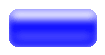 |
| Esperamos que te sea muy útil. | |


Comentarios de Botón de Plástico | Solo Photoshop
↑ Tutorial
estrellaa
2006-02-01 18:28
yolichik
2006-05-18 18:29
poyo_unico
2006-06-13 10:49
nacely3
2006-06-21 15:22
queenerita
2006-10-27 22:15
john_em0
2007-03-25 22:58
john_em0
2007-03-29 19:49
↑ Tutorial